Είναι απαραίτητο να γνωρίζετε πώς να διατηρείτε ενημερωμένη τη συσκευή σας Android. Εκτελώντας συνεχώς την πιο πρόσφατη έκδοση, μπορείτε να απολαύσετε τις πιο πρόσφατες δυνατότητες και επίσης να έχετε τις πιο πρόσφατες ενημερώσεις ασφαλείας. Εάν υπάρχει κάτι στο οποίο μπορεί να βελτιωθεί η τρέχουσα έκδοση Android σας, οι ενημερώσεις θα διασφαλίσουν ότι θα συμβεί. Η συσκευή σας Android μπορεί να σας ενημερώσει ότι περιμένει μια ενημέρωση, αλλά αν θέλετε να βεβαιωθείτε ότι χρησιμοποιείτε την πιο πρόσφατη έκδοση Android, δείτε πώς μπορείτε να ελέγξετε για ενημερώσεις.
Πώς να ελέγξετε για ενημερώσεις συστήματος στο Android
Ορισμένοι χρήστες μπορεί να προτιμούν να ελέγχουν μόνοι τους εάν εκκρεμούν ενημερώσεις. Μπορεί να πιστεύετε ότι, για κάποιο λόγο, η συσκευή σας Android ενδέχεται να μην σας ενημερώνει για την ενημέρωση. Τα καλά νέα είναι ότι ο έλεγχος για ενημερώσεις στο Android είναι γρήγορος και εύκολος. Προτού ελέγξετε εάν έχετε ενημερώσεις σε εκκρεμότητα, βεβαιωθείτε ότι δεν έχετε χαμηλή μπαταρία.
Θα ήταν απαίσιο αν το τηλέφωνό σας πέθαινε κατά τη διάρκεια της ενημέρωσης. Εναλλακτικά, μπορείτε να βεβαιωθείτε ότι το τηλέφωνό σας είναι συνδεδεμένο σε φορτιστή. Για να ελέγξετε, θα χρειαστεί να ανοίξετε το Ρυθμίσεις εφαρμογή. Να θυμάστε ότι μπορείτε επίσης να σύρετε δύο φορές προς τα κάτω από το επάνω μέρος της οθόνης σας και να πατήσετε στον οδοντωτό τροχό. Είναι καλό να έχετε μια δεύτερη επιλογή μόνο εάν αντιμετωπίζετε προβλήματα με το άνοιγμα της με το εικονίδιο της εφαρμογής ρυθμίσεων.
Μόλις ανοίξει η εφαρμογή, σύρετε μέχρι το τέλος προς τα κάτω Σύστημα. Εάν δεν βλέπετε το Ενημερώσεις συστήματος επιλογή, ίσως χρειαστεί να πατήσετε Προχωρημένος ώστε να μπορείτε να δείτε τις πρόσθετες επιλογές. Μόλις πατήσετε αυτήν την τελευταία επιλογή, η συσκευή σας Android θα αναζητήσει ενημερώσεις.
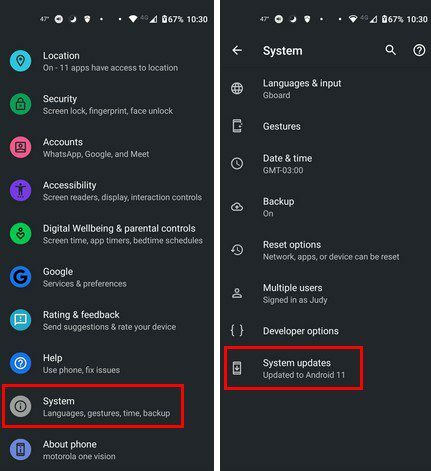
Εάν πιστεύετε ότι η συσκευή σας Android πρόκειται να λάβει ενημέρωση, αλλά δεν την είδατε όταν το ελέγξατε, μην ανησυχείτε. Οι συσκευές Android δεν λαμβάνουν τις ενημερώσεις ταυτόχρονα. Αυτό συμβαίνει επειδή οι ενημερώσεις κυκλοφορούν σε waves και η συσκευή σας πρέπει να έχει τις προδιαγραφές για να τις υποστηρίξει. Αυτός είναι ο λόγος για τον οποίο οι χρήστες αναγκάζονται να αγοράσουν μια άλλη συσκευή Android, καθώς αυτή που έχουν δεν μπορεί να υποστηρίξει την πιο πρόσφατη έκδοση Android. Οι προδιαγραφές ότι η συγκεκριμένη συσκευή Android δεν μπορεί να υποστηρίξει την επερχόμενη ενημέρωση.
Πώς να ελέγξετε για ενημερώσεις συστήματος σε τηλέφωνο Samsung
Τα βήματα για να ελέγξετε εάν το τηλέφωνό σας Android χρειάζεται ενημέρωση συστήματος δεν θα είναι τα ίδια σε όλα τα τηλέφωνα. Τα βήματα θα διαφέρουν όπως θα ήταν σε ένα τηλέφωνο Samsung. Για να ελέγξετε για ενημερώσεις σχετικά με τη συγκεκριμένη μάρκα, θα πρέπει να μεταβείτε στο Ρυθμίσεις, ακολουθούμενη από την επιλογή Ενημέρωση λογισμικού που θα βρείτε στο κάτω μέρος της λίστας.
Στην επόμενη σελίδα, πατήστε το κουμπί Λήψη και εγκατάσταση (ο πρώτος στη λίστα). Το τηλέφωνό σας Samsung θα αρχίσει να ελέγχει αυτόματα για ενημερώσεις. Εάν μια ενημέρωση εκκρεμεί, η διαδικασία λήψης θα ξεκινήσει αυτόματα, αλλά δεν θα την εγκαταστήσει ακόμα. Όταν ολοκληρωθεί η διαδικασία λήψης, θα δείτε την επιλογή εγκατάστασης της ενημέρωσης τώρα ή μπορείτε να την προγραμματίσετε για αργότερα.
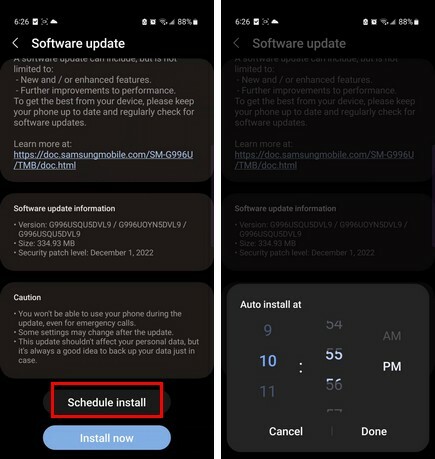
Εάν θέλετε να προγραμματίσετε την εγκατάσταση για αργότερα, πατήστε το κουμπί Προγραμματισμός εγκατάστασης στο επάνω μέρος και ορίστε μια ώρα. Ίσως μπορείτε να το προγραμματίσετε για όταν θα πάτε για ύπνο και αυτό θα μπορούσε να σας αναγκάσει να σταματήσετε να κοιτάτε το τηλέφωνό σας και να ξεκουραστείτε.
Εάν αυτά τα βήματα δεν λειτουργούν, μπορείτε επίσης να δοκιμάσετε να μεταβείτε στο:
- Ρυθμίσεις
- Σύστημα
- Για το τηλέφωνο
- Ενημερώσεις συστήματος
- Ελεγχος για ενημερώσεις
Περαιτέρω ανάγνωση
Όσο ασχολούμαστε με το θέμα των ενημερώσεων, ίσως θέλετε να συνεχίσετε να διαβάζετε πώς μπορείτε να εξοικονομήσετε εύρος ζώνης κατά την ενημέρωση του υπολογιστή σας με Windows 11. Επίσης, εάν ελέγχετε συνεχώς για ενημερώσεις αλλά δεν βλέπετε ποτέ καμία, ίσως θέλετε να δείτε γιατί δεν τα λαμβάνετε στη συσκευή σας Android.
Είναι καλή ιδέα όλες οι εφαρμογές σας να ξεκινούν ενημερωμένες. Επομένως, εάν δεν το έχετε κάνει ήδη, ίσως θέλετε να διαβάσετε πώς μπορείτε να ελέγξετε για ενημερώσεις σε εφαρμογές όπως π.χ. Ανίπταμαι διαγωνίως και στο δικό σου Υπολογιστής Windows 11. Μπορείτε να διαβάσετε πολλά άλλα άρθρα, αλλά αν θέλετε, μπορείτε να ξεκινήσετε με αυτά.
συμπέρασμα
Όταν η συσκευή σας είναι ενημερωμένη, δεν θα χάσετε ποτέ τις πιο πρόσφατες δυνατότητες και διορθώσεις σφαλμάτων ασφαλείας. Μερικές φορές πρέπει να ελέγξετε χειροκίνητα για να δείτε εάν η συσκευή σας Android έχει μια ενημέρωση σε εκκρεμότητα, καθώς ενδέχεται να μην σας ενημερώσει για κάποιο λόγο. Είναι γρήγορο και εύκολο, οπότε ακόμα κι αν βιάζεστε, είναι κάτι που μπορείτε να κάνετε. Τα βήματα δεν θα είναι τα ίδια σε όλες τις συσκευές Android, καθώς υπάρχουν διαφορετικά πράγματα, όπως η επωνυμία του τηλεφώνου σας. Είχατε κάποια ενημέρωση σε εκκρεμότητα; Μοιραστείτε τις σκέψεις σας στα παρακάτω σχόλια και μην ξεχάσετε να μοιραστείτε το άρθρο με άλλους στα μέσα κοινωνικής δικτύωσης.